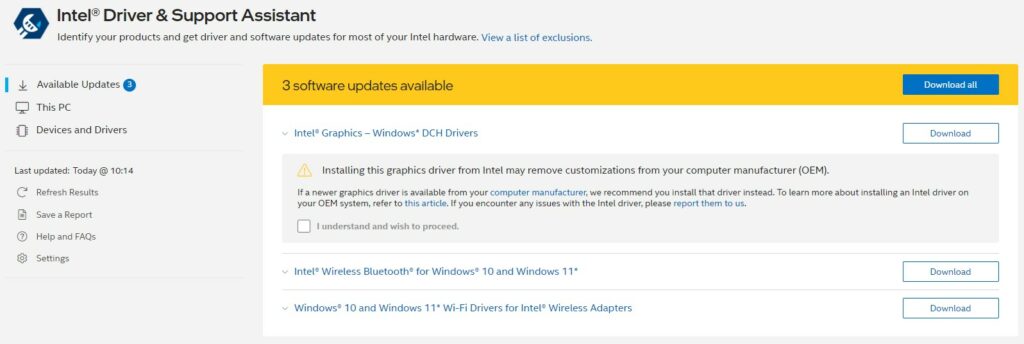Chauffører! Den vigtigste del af enhver moderne mini-PC. Men hvad gør de, og hvordan bruger jeg dem? I denne artikel vil vi se på, hvilken rolle drivere spiller i en moderne pc, og hvordan du kan installere drivere på din mini pc!
Hvad er en computerdriver?
Din gennemsnitlige moderne computer – hvad enten det er en stationær computer i fuld størrelse eller endda en mini-pc. Består af masser af forskellig hardware. Du har din GPU, dit Wi-Fi, måske endda den berøringsfølsomme skærm – listen fortsætter!
Alle disse komponenter fungerer på helt forskellige måder, men på en eller anden måde samles de for at give en sammenhængende oplevelse, der er så problemfri, at du ikke rigtig tænker over det. Det er her, chaufførerne kommer ind i billedet.
For at gøre det enkelt er en driver et lille stykke software, der fungerer som en oversætter for de forskellige stykker hardware i dit system. Hvis du nogensinde har tilsluttet et tilbehør, der ikke virkede med det samme, skyldes det sandsynligvis, at dit system ikke har de nødvendige drivere til rådighed. Så selvom din pc ved, at der er “noget” tilsluttet, aner den ikke, hvad den skal gøre med det, før den har den rette driver.
Har jeg brug for computerdrivere?
Kort sagt – ja! Uden de rette drivere installeret kan mange aspekter af din computer fungere suboptimalt eller slet ikke fungere.
Et eksempel på dette er vores samling af håndholdte gaming-pc’er. Alle disse modeller er i bund og grund normale computere, så du kan installere en generisk Windows-version på dem. I de fleste tilfælde kan du dog opleve, at touchskærmen – blandt andre funktioner – ikke fungerer. Det skyldes, at Windows ikke kan finde de nødvendige drivere, der gør det muligt at registrere touch-input korrekt.
I dag er Windows generelt ret god til automatisk at finde drivere til bestemt hardware. Men der er nogle gange situationer, hvor det ikke fungerer, og du må tage sagen i egen hånd.
Hvis du leder efter Beelink Mini PC-drivere, så tjek vores blogindlæg.
Vi har også et blogindlæg om MinisForum PC-drivere.
Vi har også et samlet indlæg om pc-drivere og firmware.
Hvordan installerer jeg drivere?
Der er tre hovedmåder, du kan installere drivere på.
- Installer driverne manuelt via Windows Enhedshåndtering
- Kør installationsprogrammet, der fulgte med driverdownloadet (hvis relevant)[ANBEFALET].
- Download en drivermanager til den specifikke hardware[RECCOMENDED].
Sådan installerer du drivere manuelt (Windows 10)
Trin 1: Download driverne. Hvilke drivere, du har brug for, afhænger af hardwaren – sørg for at have de rigtige!
Trin 2: Åbn Windows Enhedshåndtering.
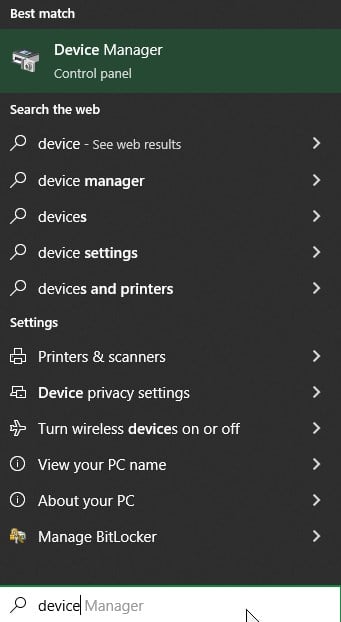
Trin 3: Find den enhed, du ønsker at installere driverne til. Højreklik på den, og vælg “Opdater driver”.

Trin 4: Vælg “Gennemse min computer efter drivere”. Du får derefter mulighed for at navigere til den mappe, der indeholder dine drivere.
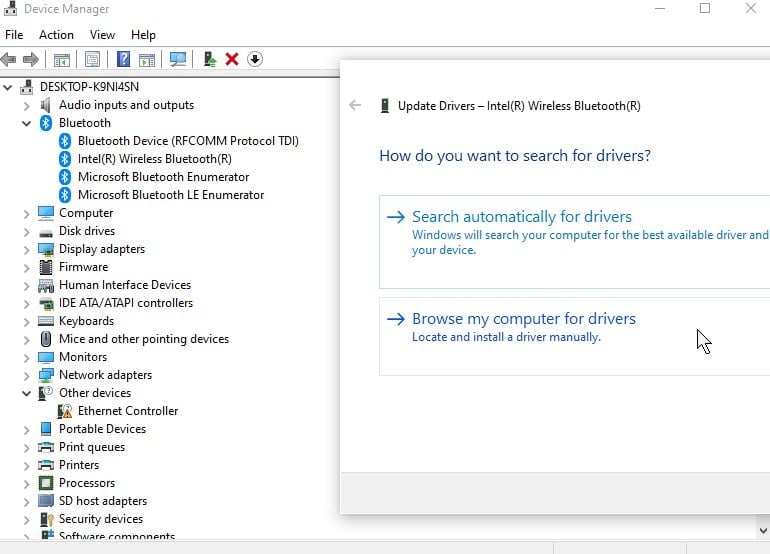
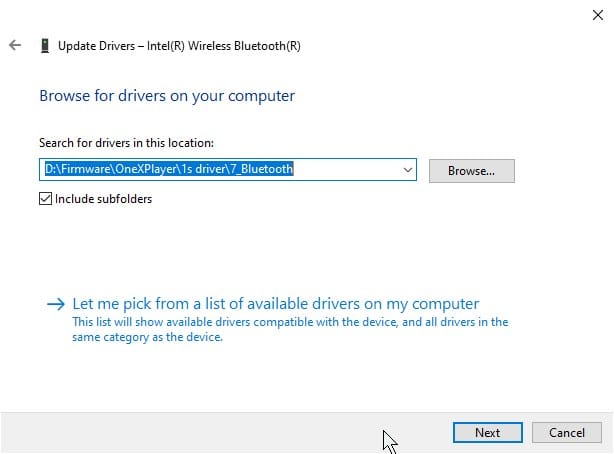
(Du kan enten gennemse en hel mappe for at finde alle relevante drivere eller vælge fra en liste over drivere, der allerede er bekræftet som tilgængelige på din computer).
Hvis driverne er kvalificerede til installation, installerer Windows dem automatisk. Eller den kan fortælle dig, at du allerede har installeret de bedste drivere. I så fald behøver du ikke at gøre mere.
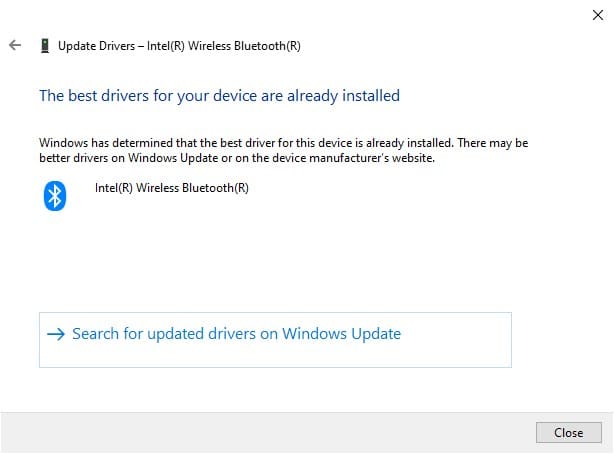
Kører et driverinstallationsprogram
Mange driverdownloads – især dem fra producenter – kommer med et installationsprogram af en slags. Det kan enten være i form af en batchfil (.bat) eller en eksekverbar fil (.exe).
Det er dejligt enkelt at installere gennem disse. Bare kør batchfilen eller den eksekverbare fil, så fortsætter installationen automatisk. Hvis du skal gøre noget, vil batchfilen eller den eksekverbare fil gøre det.
Et eksempel: ONEXPLAYER AMD-driverne kan alle installeres på én gang ved hjælp af et praktisk Setup.exe-program. Det giver dig mulighed for at installere en helt ny version af Windows uden at miste funktionaliteten af forskellige perifere enheder som f.eks. fingeraftrykssensoren.
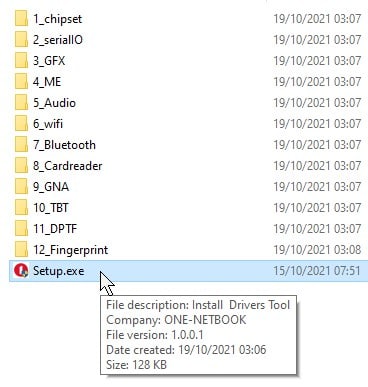
Download af en Driver Manager
Nogle producenter går et skridt videre end at levere et installationsprogram og leverer faktisk et helt værktøj, der automatisk overvåger og opdaterer drivere.
Det er ikke en udtømmende liste, men nogle eksempler kunne være:
- Intels driver- og supportassistent
- Giver dig automatisk besked, når opdateringer til installeret Intel-hardware er tilgængelige. Herunder wi-fi-drivere, Bluetooth-drivere og endda grafikdrivere.
- AMD Software: Adrenalin-udgaven
- Tjekker for opdaterede AMD CPU/GPU-drivere. Indeholder også en række andre nyttige værktøjer som f.eks. overvågning af systemets ydeevne.
- NVIDIA GeForce-oplevelse
- Som AMD Software, men til NVIDIA GPU’er